Pytanie
Problem: Jak naprawić błąd aktualizacji 0x8007025D – 0x2000C do systemu Windows?
Dzień dobry. Mam dość starego laptopa z systemem Windows 7. Kiedy próbuję zaktualizować go do systemu Windows 10, zawsze otrzymuję błąd 0x8007025D – 0x2000C. Jakieś pomysły, dlaczego tak się dzieje? Pomoc byłaby bardzo mile widziana.
Rozwiązany Odpowiedź
Istnieje wiele powodów, dla których użytkownicy chcieliby zaktualizować system Windows do nowszej wersji. Na przykład Windows 7, który przez wielu uważany był za jedną z najlepszych wersji systemu operacyjnego od czasu jego wydania,
[1] nie jest już obsługiwany przez firmę Microsoft. Oznacza to, że nie są wysyłane żadne nowe aktualizacje, aby załatać najnowsze luki w oprogramowaniu – to sprawia, że korzystanie z przestarzałego systemu operacyjnego jest szczególnie niebezpieczne.Niestety nie każdy może płynnie wykonać to przejście, ponieważ wielu użytkowników narzekało na otrzymanie błędu 0x8007025D – 0x2000C. Komunikat o błędzie pojawia się, gdy komputer próbuje zainstalować niezbędne pliki poprawek i zgłasza następujące informacje:
Nie mogliśmy zainstalować systemu Windows 10
Przywróciliśmy Twój komputer do stanu sprzed instalacji systemu Windows 10.0x8007025D – 0x2000C
Instalacja nie powiodła się w fazie SAFE_OS z błędem podczas operacji APPLY_IMAGE.
Choć może się wydawać, że błąd dostarcza sporo informacji, nie pomaga zwykłym użytkownikom komputerów, a oni wciąż szukają metody naprawy 0x8007025D – 0x2000C Instalacja nie powiodła się w fazie SAFE_OS z błędem podczas operacji APPLY_IMAGE błąd raz na zawsze Wszystko.
Należy również zauważyć, że wielu użytkowników otrzymało błąd nie tylko podczas aktualizacji z Windows 7 do Windows 10, ale raczej podczas próby przeskoczenia z głównych wersji Windows 10, takich jak 20H2 lub 1909. Jest to szczególnie powszechne w przypadku innych błędów aktualizacji/aktualizacji systemu Windows, takich jak 0xC19000101 – 0x30018, 0xC1900101 – 0x4000D lub 0x8007000D-0x90002.
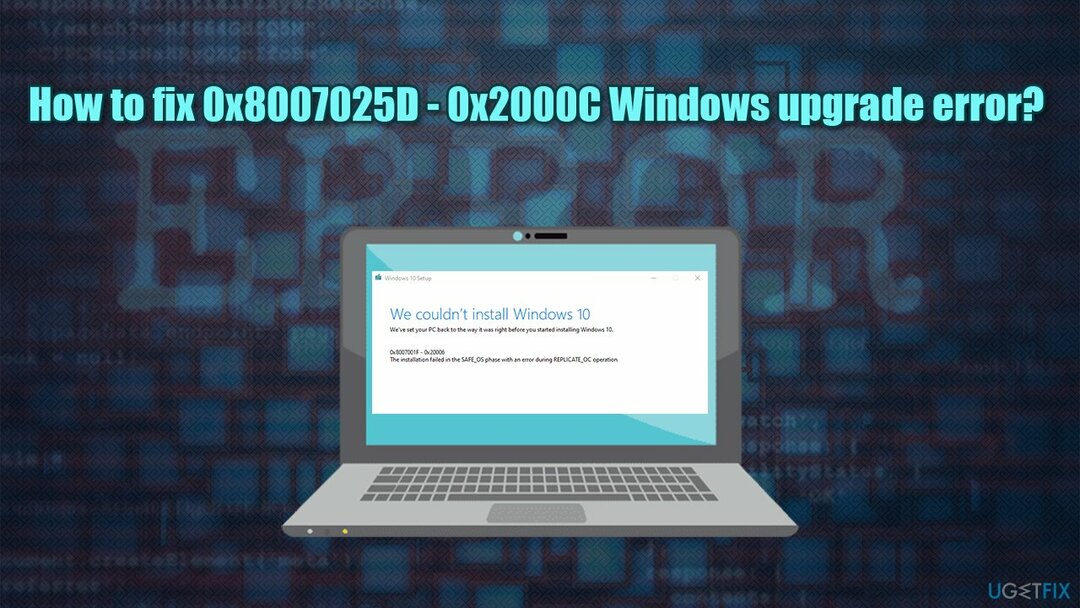
Biorąc to pod uwagę, najbardziej prawdopodobną przyczyną błędu 0x8007025D – 0x2000C może być nadmierna agresywność oprogramowanie antywirusowe innej firmy, niewystarczająca ilość miejsca na dysku twardym, uszkodzone pliki systemu Windows lub zepsuty sprzęt. Dlatego poniżej znajdziesz kilka poprawek, które powinny pomóc Ci znaleźć rozwiązanie tego dość irytującego problemu.
Jeśli jesteś mniej obeznany z technologią i wolisz, aby ktoś inny wykonał tę pracę za Ciebie, zdecydowanie zalecamy wypróbowanie ReimagePralka Mac X9 zamiast przechodzić przez wszystkie kroki ręcznie. Aplikacja jest unikalnym oprogramowaniem do naprawy systemu Windows, które może znajdować i naprawiać problemy, takie jak BSOD,[2] błędy, awarie itp. automatycznie.
Napraw 1. Uruchom Oczyszczanie dysku, aby upewnić się, że masz wystarczająco dużo miejsca na dysku twardym
Aby naprawić uszkodzony system, musisz zakupić licencjonowaną wersję Reimage Reimage.
Po pierwsze, jeśli korzystasz ze starszego systemu operacyjnego, Twój sprzęt może być również nieco przestarzały (będziesz potrzebować 32 GB wolnego miejsca na nową instalację systemu Windows 10 x64). Chociaż możesz zwiększyć przestrzeń, kupując nowy dysk twardy lub dysk SSD,[3] możesz również użyć wbudowanego narzędzia do czyszczenia Oczyszczanie dysku, aby pozbyć się plików tymczasowych:
- Rodzaj Czyszczenie dysku w Windows wyszukaj i naciśnij Wchodzić
- Wybierz swój główny dysk (C: domyślnie)
- Wybierać Pliki tymczasowe z listy, zaznaczając pola wyboru, a następnie kliknij Wyczyść pliki systemowe
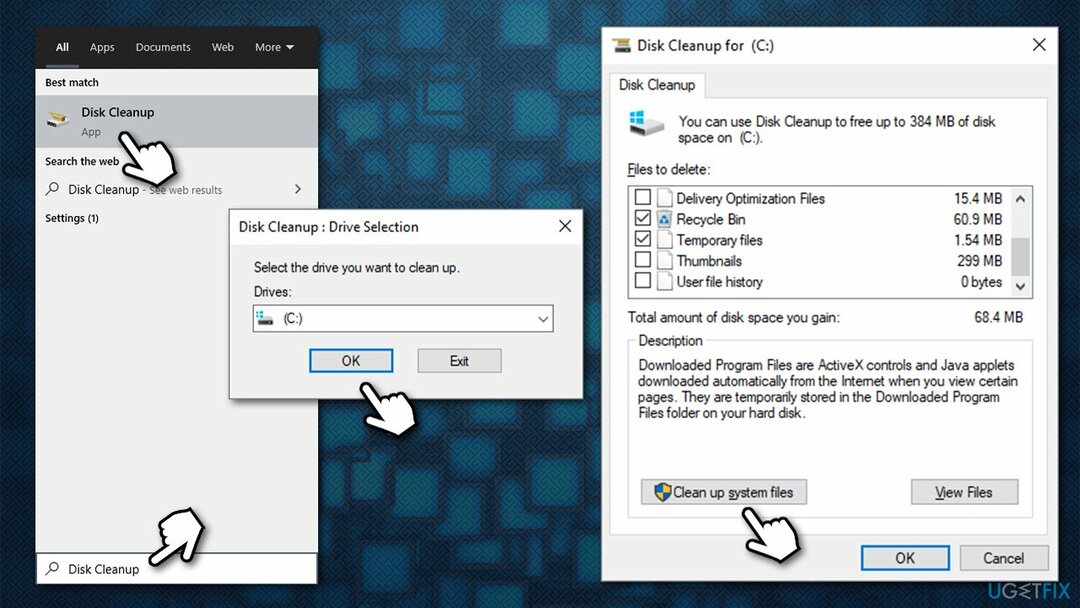
- Wybierz ponownie swój dysk główny
- Tutaj wybierz pliki systemowe Windows, których chcesz się pozbyć (Aktualizacja systemu Windows sekcja prawdopodobnie zajmie najwięcej miejsca)
- Kliknij OK.
Napraw 2. Tymczasowo wyłącz lub odinstaluj oprogramowanie zabezpieczające innych firm
Aby naprawić uszkodzony system, musisz zakupić licencjonowaną wersję Reimage Reimage.
Użytkownicy zgłaszali, że niektóre rozwiązania antywirusowe innych firm mogą powodować błąd aktualizacji 0x8007025D – 0x2000C do systemu Windows 10. W szczególności użytkownicy wymieniali wszystkie rodzaje produktów marki Norton.
Dlatego podczas próby aktualizacji należy odinstalować lub tymczasowo zatrzymać to oprogramowanie (pierwszy krok byłby łatwiejszy). Należy pamiętać, że należy ponownie zainstalować oprogramowanie zabezpieczające lub uruchomić program Windows Defender po pomyślnym przeprowadzeniu aktualizacji.
Napraw 3. Sprawdź pliki systemowe
Aby naprawić uszkodzony system, musisz zakupić licencjonowaną wersję Reimage Reimage.
Jeśli zainstalowany system operacyjny Windows jest uszkodzony, może nie być w stanie poprawnie zainstalować nowych plików. Dlatego zweryfikuj pliki systemowe Windows za pomocą Kontrolera plików systemowych.
- Wpisz cmd w wyszukiwarce Windows
- Kliknij prawym przyciskiem myszy Wiersz polecenia i wybierz Uruchom jako administrator
- W nowym oknie wpisz sfc / scannow i naciśnij Wchodzić
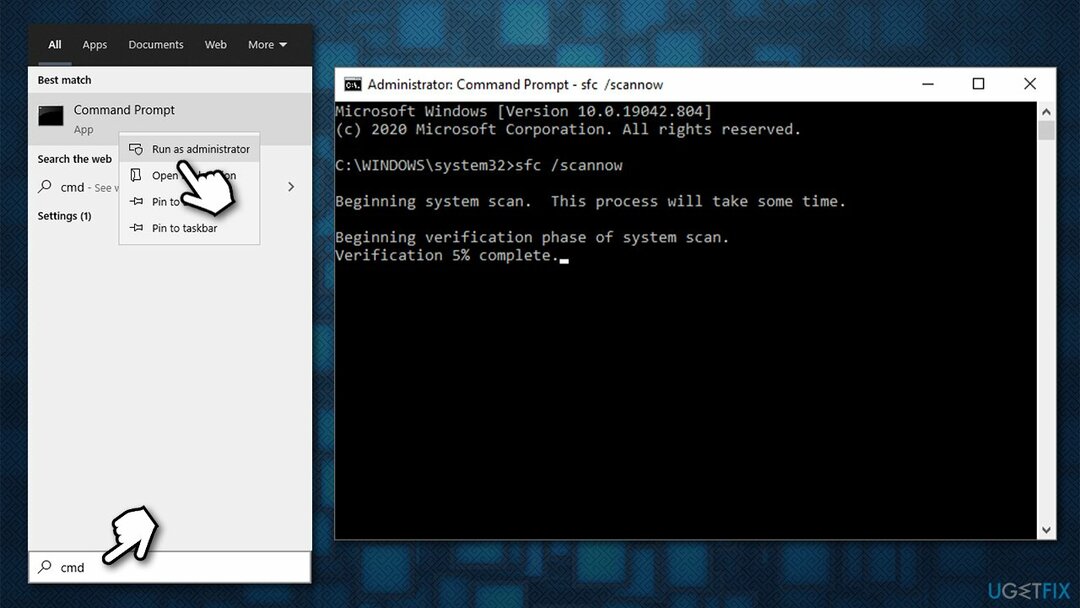
- Poczekaj, aż system Windows zakończy skanowanie i zgłosi, co zostało naprawione.
Jeśli skanowanie SFC zwróciło błąd, możesz spróbować naprawić pliki obrazów systemu Windows za pomocą innego zestawu poleceń (nie zapomnij nacisnąć Wchodzić po każdym):
Dism /Online /Cleanup-Image /CheckHealth
Dism /Online /Cleanup-Image /ScanHealth
Dism /Online /Cleanup-Image /RestoreHealth
Napraw 4. Zresetuj składniki Windows Update
Aby naprawić uszkodzony system, musisz zakupić licencjonowaną wersję Reimage Reimage.
- otwarty Wiersz polecenia z uprawnieniami administratora, jak wyjaśniono powyżej
- Zniszcz następujące polecenia, naciskając Wchodzić po każdym:
net stop wuauserv
net stop cryptSvc
bity stopu netto
net stop msserver
ren C:\\Windows\\SoftwareDistribution SoftwareDistribution.old
ren C:\\Windows\\System32\\catroot2 Catroot2.old
net start wuauserv
net start cryptSvc
bity startu netto
net start msserver -
Ponowne uruchomienie komputer i spróbuj ponownie zaktualizować.
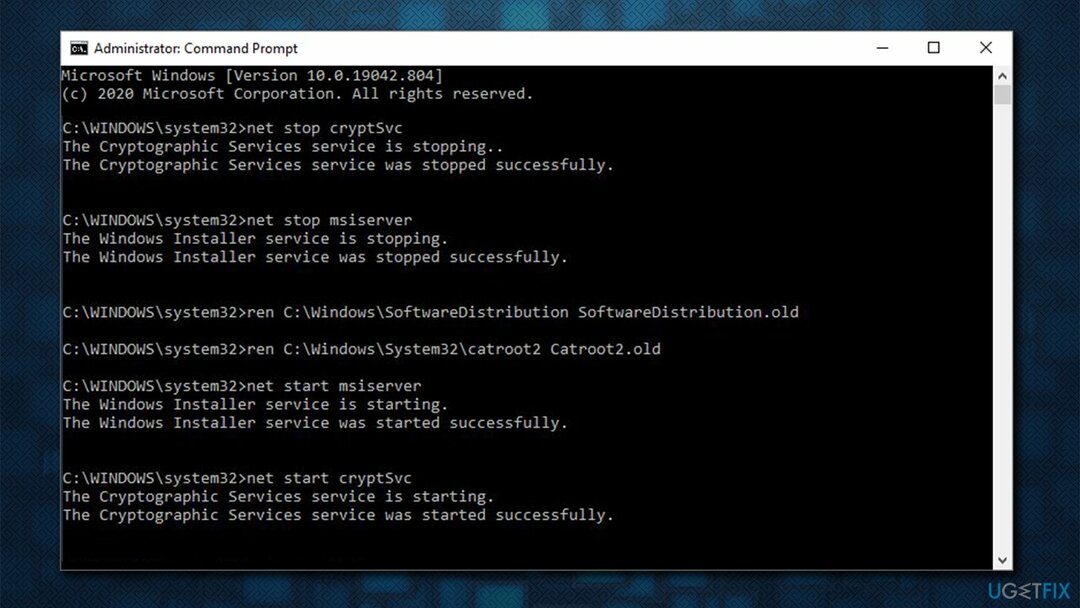
Napraw 5. Użyj narzędzia do tworzenia multimediów
Aby naprawić uszkodzony system, musisz zakupić licencjonowaną wersję Reimage Reimage.
Jednym z głównych powodów, dla których możesz nie być w stanie uaktualnić starszych wersji systemu Windows do systemu Windows 10, jest ich niekompatybilność. Dlatego zamiast tego powinieneś pobrać nośnik instalacyjny i wykonać czystą instalację systemu Windows 10:
-
Ściągnij Nośnik instalacyjny systemu Windows 10 z oficjalna strona Microsoft
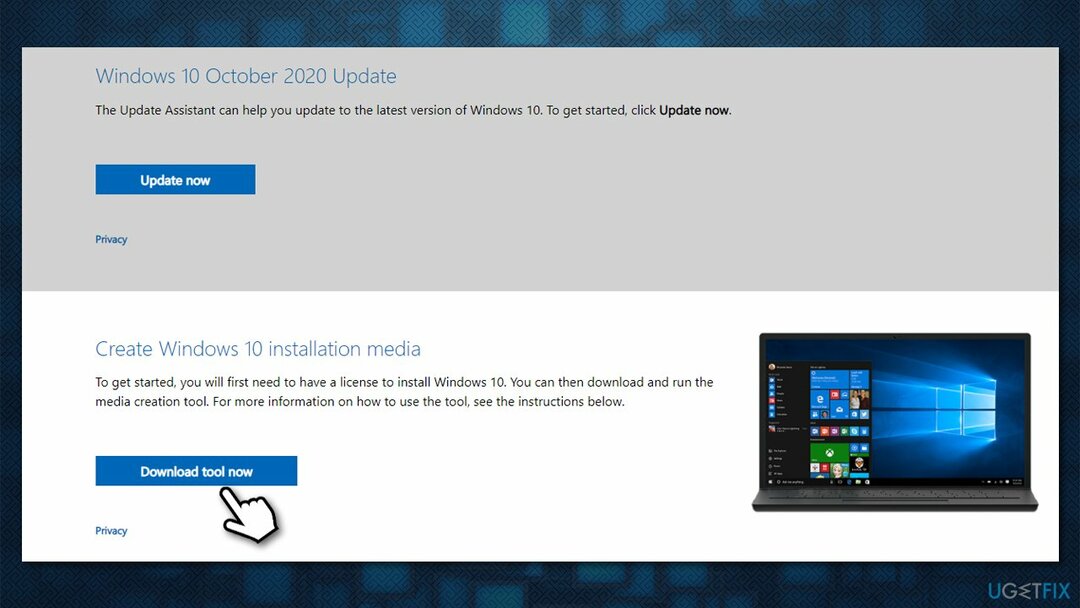
- Po pobraniu kliknij dwukrotnie MediaCreationTool.exe
- Zaakceptuj warunki i kliknij Następny
- W następnym oknie wybierz Utwórz nośnik instalacyjny (dysk flash USB, DVD lub plik ISO) dla innego komputera prasa Następny
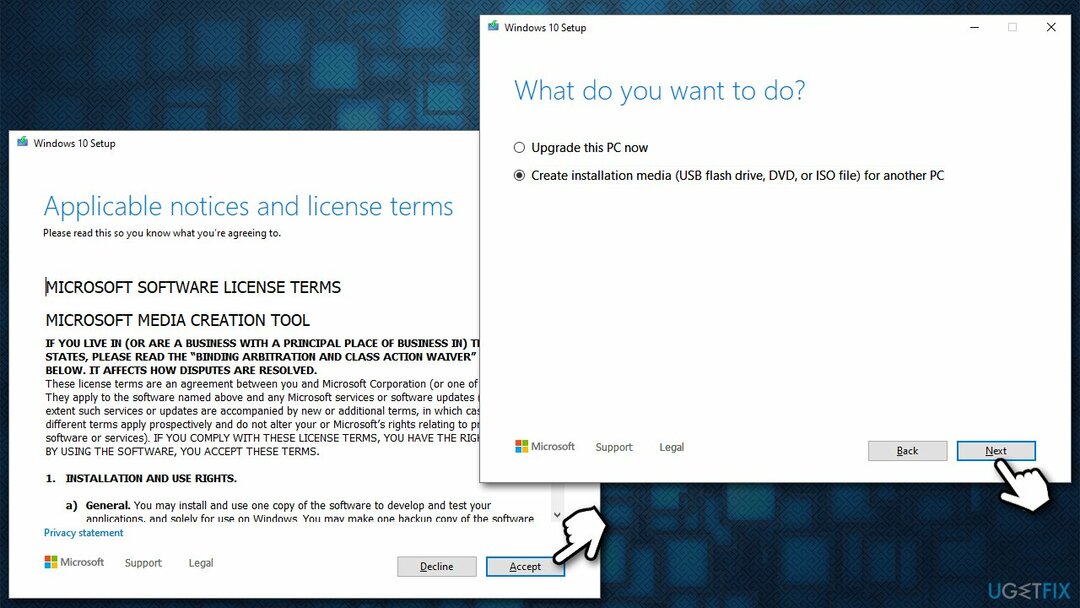
- Możesz teraz utworzyć ISO obraz na płycie DVD lub polegaj na Flash USB zamiast. Zdecydowanie zalecamy wybranie tego drugiego ze względu na prostą użyteczność (zwróć uwagę, że niektóre nowsze wersje systemu Windows 10 mogą nawet nie pasować do samodzielnego dysku DVD)
- Wstawić pusta pamięć USB jedź i naciśnij Następny
- Gdy USB będzie gotowe, możesz teraz rozpocząć proces aktualizacji
- Ponowne uruchomienie Twój komputer (może być konieczne uzyskanie dostępu do BIOS-u i upewnienie się, że system Windows uruchomi się z USB) i powinieneś przejść do fazy instalacji
- Wybierz język, czas i preferencje klawiatury, a następnie naciśnij Następny
- Na koniec kliknij Zainstaluj system Windows i poczekaj na pełne zakończenie procesu.
Notatka: Pamiętaj by utworzyć kopię zapasową Twoje osobiste pliki przed tym procesem, ponieważ w przeciwnym razie możesz je stracić na zawsze.
Napraw błędy automatycznie
Zespół ugetfix.com dokłada wszelkich starań, aby pomóc użytkownikom znaleźć najlepsze rozwiązania w celu wyeliminowania ich błędów. Jeśli nie chcesz zmagać się z ręcznymi technikami naprawy, skorzystaj z automatycznego oprogramowania. Wszystkie polecane produkty zostały przetestowane i zatwierdzone przez naszych profesjonalistów. Poniżej wymieniono narzędzia, których możesz użyć do naprawienia błędu:
Oferta
Zrób to teraz!
Pobierz poprawkęSzczęście
Gwarancja
Zrób to teraz!
Pobierz poprawkęSzczęście
Gwarancja
Jeśli nie udało Ci się naprawić błędu za pomocą Reimage, skontaktuj się z naszym zespołem pomocy technicznej w celu uzyskania pomocy. Podaj nam wszystkie szczegóły, które Twoim zdaniem powinniśmy wiedzieć o Twoim problemie.
Ten opatentowany proces naprawy wykorzystuje bazę danych zawierającą 25 milionów komponentów, które mogą zastąpić każdy uszkodzony lub brakujący plik na komputerze użytkownika.
Aby naprawić uszkodzony system, musisz zakupić licencjonowaną wersję Reimage narzędzie do usuwania złośliwego oprogramowania.

VPN ma kluczowe znaczenie, jeśli chodzi o prywatność użytkownika. Narzędzia do śledzenia online, takie jak pliki cookie, mogą być wykorzystywane nie tylko przez platformy mediów społecznościowych i inne strony internetowe, ale także przez dostawcę usług internetowych i rząd. Nawet jeśli zastosujesz najbezpieczniejsze ustawienia za pośrednictwem przeglądarki internetowej, nadal możesz być śledzony za pomocą aplikacji połączonych z Internetem. Poza tym przeglądarki skoncentrowane na prywatności, takie jak Tor, nie są optymalnym wyborem ze względu na zmniejszone prędkości połączenia. Najlepszym rozwiązaniem zapewniającym najwyższą prywatność jest Prywatny dostęp do Internetu – być anonimowym i bezpiecznym w Internecie.
Oprogramowanie do odzyskiwania danych to jedna z opcji, które mogą Ci pomóc odzyskać swoje pliki. Po usunięciu pliku nie rozpływa się on w powietrzu – pozostaje w systemie, dopóki nie zostaną na nim zapisane żadne nowe dane. Odzyskiwanie danych Pro to oprogramowanie do odzyskiwania, które wyszukuje działające kopie usuniętych plików na dysku twardym. Korzystając z tego narzędzia, możesz zapobiec utracie cennych dokumentów, prac szkolnych, osobistych zdjęć i innych ważnych plików.